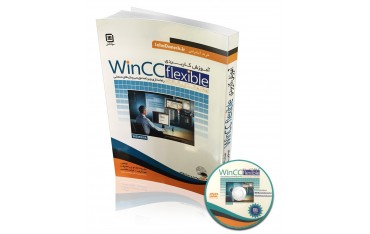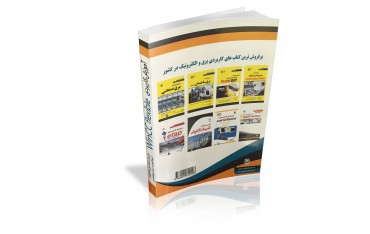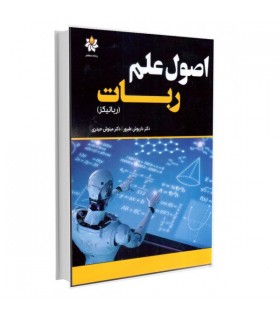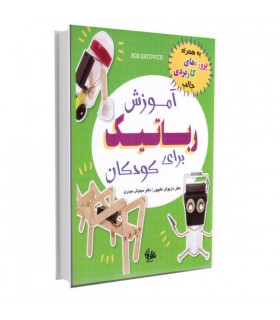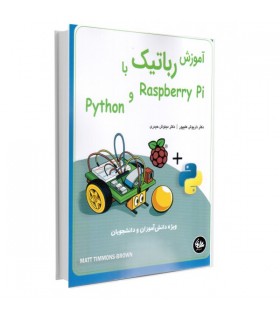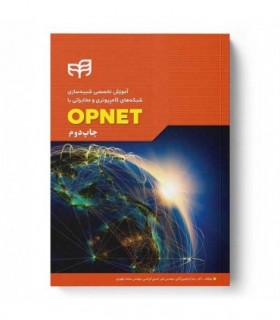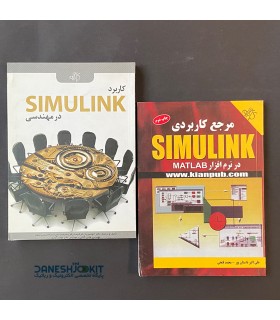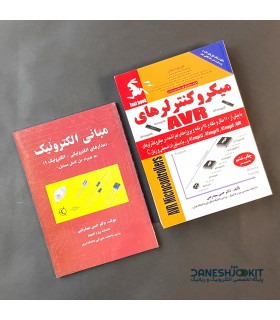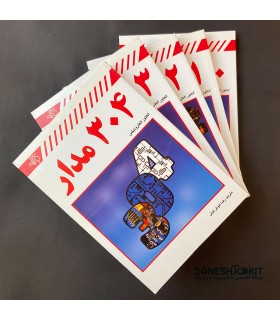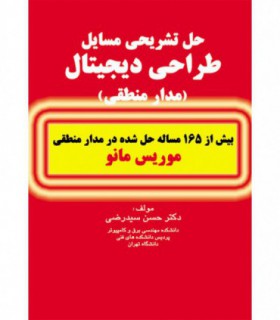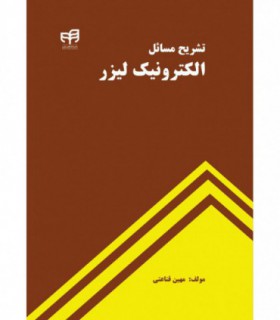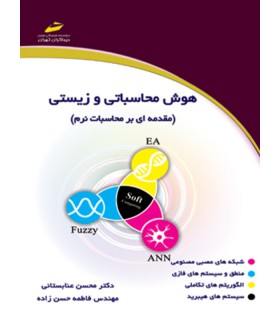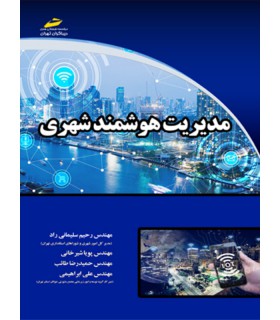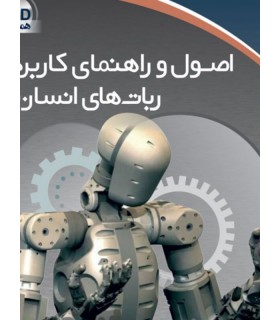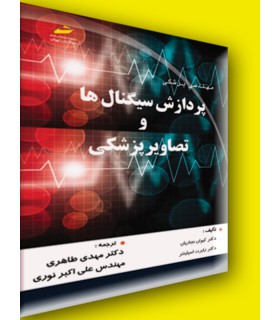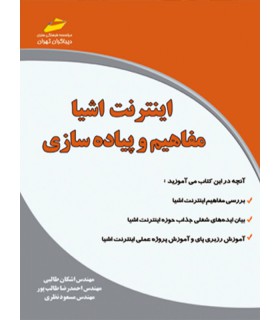کتاب آموزش کاربری winCC flexible
نرم افزار WinCC یک رابط کاربری بین انسان و ماشین است. توسط این نرم افزار می توان رابط کاربر و ماشین به طور پیوسته یا IHMI که مخفف شده عبارت Integrated Human Machine Interface می باشد. به طور کاملا واقعی نرم افزار کنترلر و پروسه اتوماسیون را به هم پیوند می دهد.
پشگفتار:
با توجه به فاصله میان آموزش های آکادمیک و نیازهای صنعت کشور در حوزه برق و اهمیت مقوله آموزش در ارتقاء بهره وری و کارائی واحد های صنعتی، واحد آموزشی اسپاک به عنوان یکی از بخش های تخصصی شرکت مهندسی فناوران اسپاک با بهره مندی از تجهیزات و امکانات آموزشی کامل و با در اختیار داشتن گروهی از مهندسین و متخصصین مجرب و برجسته در زمینه های فنی و تخصصی صنعت برق و با هدف بستر سازی مناسب برای ارتقاء سطح دانش فنی و مهارت متخصصان رشته برق تشکیل شده است.
- فصل اول: معرفی HMI یا رابط بین ماشین و کاربر ----------------------- 11
اهداف این فصل عبارتند از:
1- معرفی HMI
2- تقسیم بندی HMIهای ساخت شرکت زیمنس
- فصل دوم: نحوه کار در محیط نرم افزار Wincc flexible و آشنایی با محیط ----------------------- 17
1- نحوه کار با نرم افزار WinCC flexible
2- ایجاد پروژه با استفاده از روش NEW
3- مفهوم تگ و انواع آن
4- جاگذاری المان های مورد نیاز در صفحه اسکرین
5- تعریف Connection و تگ
6- اختصاص تگ های تعریفی به المان های پروژه
7- برقراری ارتباط بین نرم افزار WinCC flexible و PLC
8- بهترین روش برای برقراری ارتباط بین نرم افزار HMI و PLC
در حالت کلی برای طراحی و استفاده از یک سیستم مانیتورینگ با استفاده از HMI می بایست مراحل زیر را طی کرد:
* نوشتن برنامه PLC و دانلود آن به PLC
* نوشتن برنامه HMI و دانلود آن به HMI
* برقراری کابل رابط بین PLC و HMI
مراحل اول و دوم با هم در ارتباط اند زیرا هنگامی که برنامه PLC نوشته می شود از یک سری ورودی و خروجی، حافظه ها و... استفاده شده و می بایست از آدرس های اختصاص داده شده به این ورودی و خروجی ها در برنامه HMI و به منظور برقراری ارتباط بین PLC و HMI بهره برد.
مرحله 3 هم کار ساده ای است. تنها کافیست یک کابل برای ارتباط پورت MPI مربوط به PLC و HMI تهیه کرده و یک طرف آن را به PLC و طرف دیگر آن را به HMI متصل کنید. البته راه حل دیگر، استفاده از کانکتور پروفیباس می باشد.
- فصل سوم: معرفی جعبه ابزارها در محیط نرم افزار وین سی سی ----------------------- 63
1- معرفی جعبه ابزار Simple Object
2- معرفی جعبه ابزار Enhanced Objects
Trend view
از Trend به منظور نمایش گرافیکی در قالب نمودار مقادیری که یک تگ دریافت می کند استفاده می گردد. فرض کنید که می خواهیم مقادیر سه تگ را به طور همزمان در یک منحنی نمایش دهیم برای چنین کاری می توان از Trend استفاده کرد.
Graphic I/O Field
با استفاده از این گزینه می توان حالت گرافیکی به ورودی و خروجی های استفاده شده در پروژه بخشید. برای استفاده از Graphic I/O Field حتما می بایست از قابلیت Graphic List استفاده شود.
Graphic View
با استفاده از این آیکون می توان یک شکل گرافیکی را در برنامه قرار داد و یک سری دستورات مانند چشمک زدن، تغییر موقعیت در صفحه، مخفی شدن و ... را برای آن شکل گرافیکی تعریف کرد.
Status Force
با استفاده از Status Force می توان ورودی و خروجی و حافظه های PLC را از طریق HMI در وضعیت Force یا همان اجبار قرار داد.
- فصل چهارم: ساخت تمپلیت و تعریف صفحات جدید ----------------------- 107
1- ایجاد تمپلیت تقسیم بندی HMIهای ساخت زیمنس
2- ایجاد صفحات اسکرین جدید
3- حرکت بین صفحات اسکرین ایجاد شده
4- استفاده از کلیدها روی HMI
تمپلیت در واقع طرحی است که در تمامی صفحات اسکرین ثابت می باشد. در طراحی تمپلیت توجه شود که در قسمت بالای صفحه اسکرین معمولا آرم شرکت، ساعت، تاریخ، نام طراح و ... وارد شده و در قسمت پایین نیز می توان باتن هایی برای حرکت بین صفحات اسکرین طراحی کرد. در تمپلیت همچنین می توان مکان قرار گرفتن آلارم و پیام های سیستمی را تعیین کرد.
- فصل پنجم: قابلیت های ویژه در نرم افزار وین سی سی ----------------------- 121
1- User Administration
2- آلارم دیجیتال
3- آلارم آنالوگ
4- Data Log
5- Alarm Log
6- Scheduler
7- Recipe
8- FacePlate
9- Structure
10- ایجاد تگ از نوع Multiplex
11- گرفتن نسخه پشتیبان از پروژه HMI
12- ذخیره اطلاعات کامل پروژه در قالب فایل متنی یا PDF
با استفاده از قابلیت User Administration می توان برای هریک از المان های موجود در پنل، پسوورد قرار داد. در حالت کلی تمامی المان های موجود در پنل پسوورد صفر دارند.
- فصل ششم: پروژه های کاربرد ----------------------- 173
1- پروژه شماره 1: کنترل موتور به صورت چپ گرد - راست گرد
2- پروژه شماره 2: تغییرات صفحات اسکرین HMI با استفاده از ورودی های دیجیتال PLC
3- پروژه شماره 3: مانیتورینگ دمای PT100 بر روی HMI
- فصل هفتم: ضمیمه ----------------------- 185
1- معرفی پنل های لمسی سری 177 زیمنس
2- معرفی پنل لمسی TP177 A
3- معرفی پنل لمسی TP 177 B6
4- نصب و راه اندازی
5- ارتباط با پنل لمسی TP 177 B4
6- ارتباط با پنل لمسی TP 177 B6
7- دیاگرام سیم بندی
8- اتصال تغذیه
معرفی پنل های لمسی سری 177 زیمنس
تاچ پنل های TP 177B, TP 177A, OP 177B برای استفاده در پروژه هایی که برای مانیتورینگ پروسه نیاز به نمایش متن و یا نمایش اشکال گرافیکی متنوع و متحرکی دارند به کار می روند. قابلیت نصب پنل TP 177A به صورت عمودی و همچنین حافظه ماندگار در داخل این پنل، کاربردهای گسترده تری برای این پنل ها به وجود آورده است.
همچنین پنل های OP 177 و Tp 177B بسته به مدل های آن ها قابلیت اتصال به شبکه صنعتی Profibus و Profinet را فراهم می آورند. پنل مدل TP 177B علاوه بر پشتیبانی و قابلیت استفاده از MMC می تواند کارت های حافظه نوع SD را به کار گیرد.
این تاچ پنل ها حافظه بیشتر و اجرای سریع درخواست در یک سیستم یا پروژه مانیتور شده را فراهم می کنند.
مشخصات
- کاربری
- آموزشی
- گارانتی
- گارانتی اصالت و سلامت فیزیکی
- نویسنده
- علیرضا کشاورز باحقیقت - امید کرمی - عباس مقدسی
- آموزش ساخت
- به همراه دی وی دی نرم افزار و فیلم های آموزشی
- ناشر
- سها دانش
- قطع کتاب
- وزیری
- نوبت و سال چاپ
- دوم
- نوع چاپ
- سیاه و سفید
- سال چاپ
- 1393
- تعداد صفحات
- 208 صفحه
- شابک
- 9786001810503
- نوع جلد
- شومیز